 |
|
|
| |
名片设计 CorelDRAW Illustrator AuotoCAD Painter 其他软件 Photoshop Fireworks Flash |
|
 1.打开背景图层,复制一层  2.打开 图象-调整-色相/饱和度,勾选“预览”,选择“编辑”/“黄色”,降低饱和度数值,(或者选择你想要去掉的颜色)可以看到照片中的大部分黄色已经被去掉 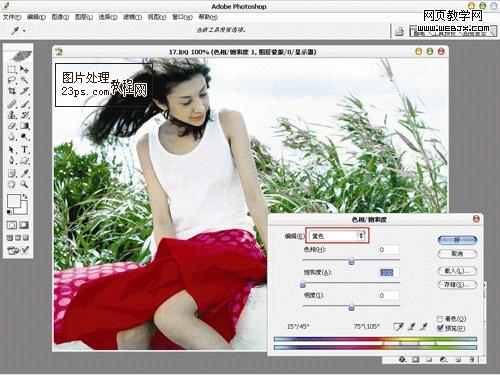 3.打开 图象-调整-色相/饱和度,勾选“预览”,选择“编辑”/“黄色”,降低饱和度数值,(或者选择你想要去掉的颜色)可以看到照片中的大部分黄色已经被去掉 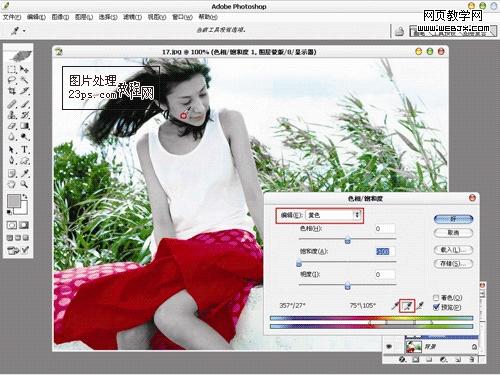 4.接着在“编辑”中选择“绿色”,降低饱和度数值。芦苇上的绿色已经被去掉  5.但是与绿色相近的蓝绿色还有些残留,可以用第(3)步介绍的方式进行添加取样,用“添加到取样”吸管在蓝绿色上(天空中的云、叶子的边沿)单击,这样与绿色相近的蓝绿色也被去掉了 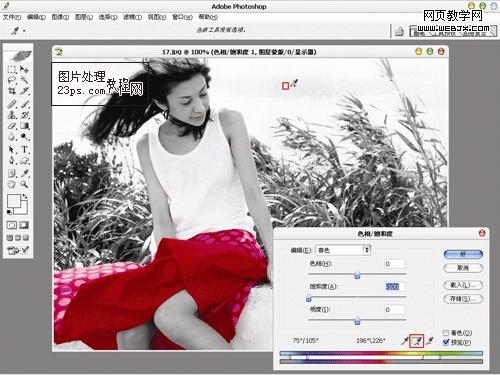 6.调整满足后按下“好”按钮,一种很特别的艺术效果就完成了!  返回类别: Photoshop教程 上一教程: Photoshop合成烈火燃烧的人 下一教程: Photoshop滤镜打造抽象日出效果 您可以阅读与"Photoshop突出照片中人物的红色裙子"相关的教程: · Photoshop让照片中的主体更突出 · Photoshop调出人物照片美丽的紫红色 · Photoshop调色:调出人物照片中性色 · Photoshop调出照片偏暗的红褐色 · Photoshop迅速调出人物照片柔和的淡红色 |
| 快精灵印艺坊 版权所有 |
首页 |
||